
Publié
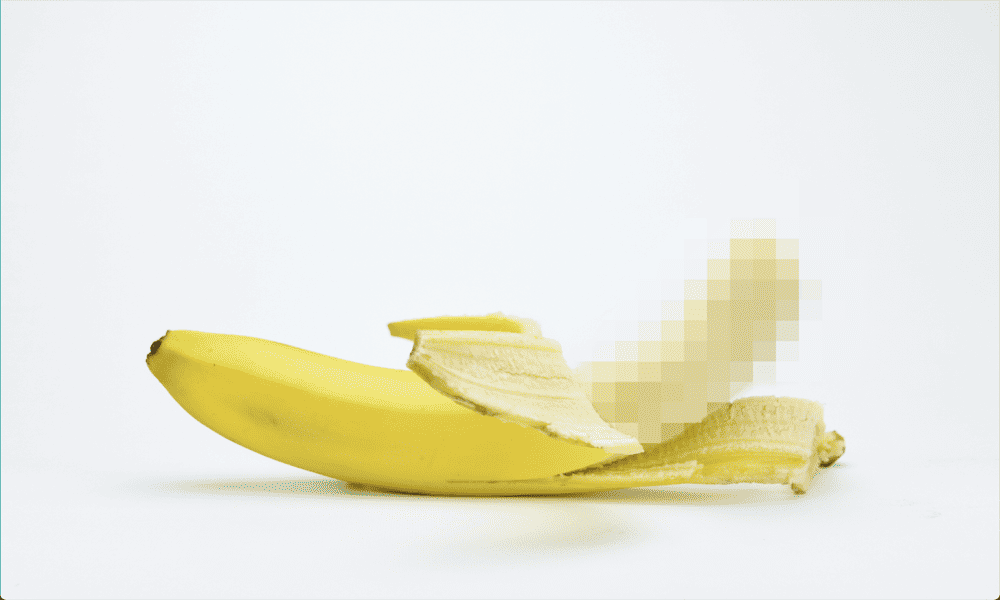
Recevez-vous des images ou des vidéos sensibles non sollicitées sur votre iPhone? Découvrez comment flouter le contenu sensible dans iOS 17 ici.
La technologie a rendu de nombreux aspects de nos vies beaucoup plus faciles, mais même la technologie la plus bénéfique peut être utilisée de manière moins qu’innocente. Certaines personnes choisissent d’en profiter en envoyant à d’autres personnes des images sensibles indésirables et non sollicitées.
Heureusement, si vous utilisez iOS 17 ou une version ultérieure, il existe une certaine protection contre ce type de comportement. En activant ce paramètre, votre iPhone effacera automatiquement tout contenu que vous recevez et qui est jugé sensible. Vous pouvez ensuite choisir de supprimer le contenu invisible et bloquer le contact (ou consultez-le, s'il provient d'une source fiable, bien sûr).
Si vous souhaitez vous protéger contre les images et vidéos sensibles non sollicitées, voici comment flouter le contenu sensible sur votre iPhone.
Comment flouter le contenu sensible sur votre iPhone
Cette nouvelle fonctionnalité d'iOS 17 permet de choisir les applications dans lesquelles vous souhaitez flouter les contenus sensibles. Vous pouvez choisir de flouter les images et les vidéos dans Messages, reçus via AirDrop, partagés dans Contacts ou pour les messages vidéo. Vous devrez exécuter iOS 17 ou une version ultérieure pour que cette fonctionnalité soit disponible.
Pour flouter le contenu sensible sur iPhone :
- Ouvrez le Paramètres application.
- Faites défiler vers le bas et sélectionnez Confidentialité et sécurité.
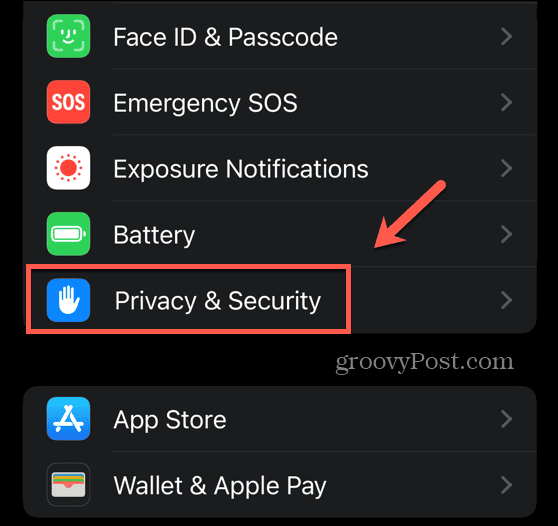
- Faites défiler vers le bas de l’écran et appuyez sur Avertissement relatif au contenu sensible.
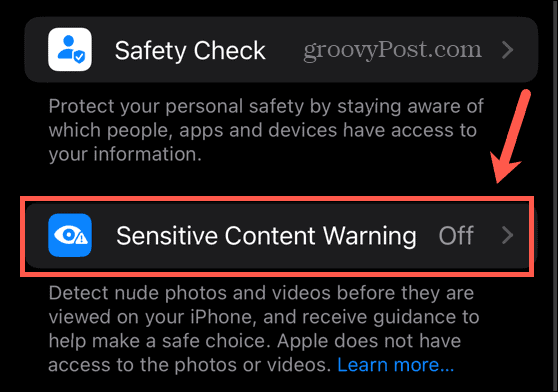
- Basculer Avertissement relatif au contenu sensible sur.
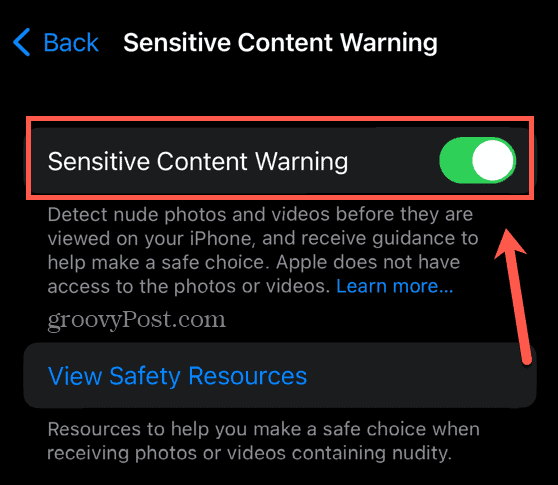
- Utilisez les interrupteurs à bascule pour décider si vous souhaitez que le paramètre s'applique à AirDrop, Contacts, Messages, et Messages vidéo.
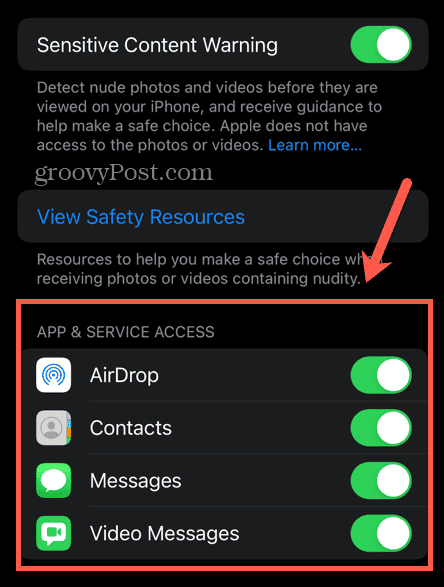
- Si vous avez déjà reçu des images sensibles non sollicitées, vous pouvez appuyer sur Voir les ressources de sécurité pour voir les ressources qui peuvent vous aider.
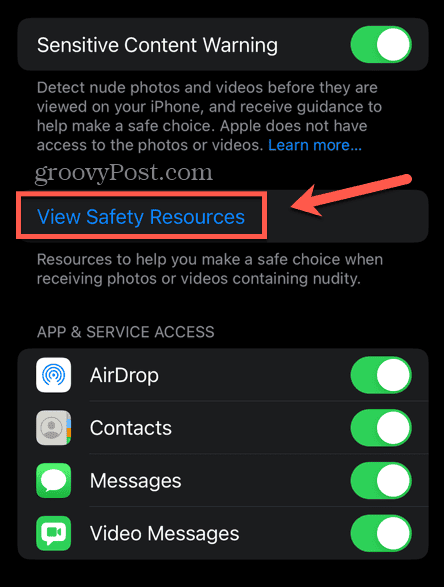
Que faire si vous recevez du contenu sensible non sollicité sur votre iPhone
Lorsque vous recevez du contenu sensible avec ce paramètre activé, l'image ou la vidéo sera floue. Vous pouvez choisir de simplement supprimer le contenu sans le visualiser, vous pouvez bloquer le contact qui vous a envoyé le informations sensibles, ou si vous montrez le média qui a été flou si vous vous y attendiez ou souhaitez voir il.
Pour supprimer ou afficher du contenu sensible flou sur iPhone :
- Si votre iPhone détecte le contenu comme étant sensible, il sera flouté.
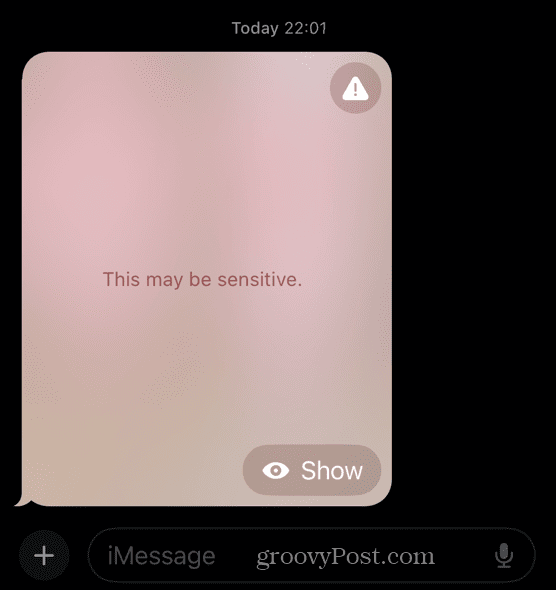
- Si le média n'est pas sollicité, vous pouvez choisir de bloquer le contact qui l'a envoyé en appuyant sur le bouton Avertissement icône.
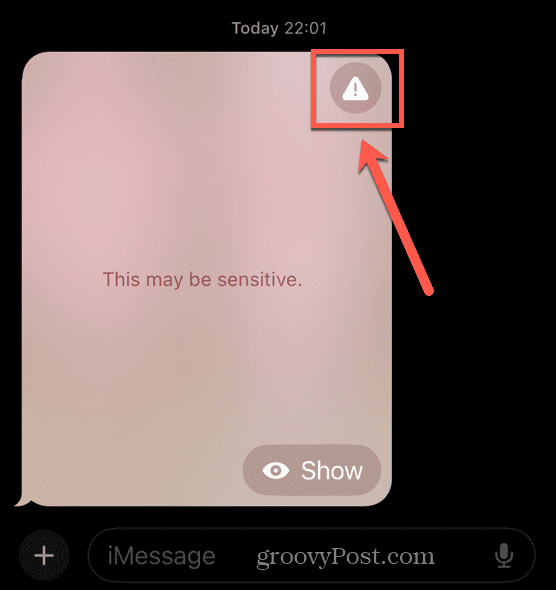
- Sélectionner Bloquer les contacts.
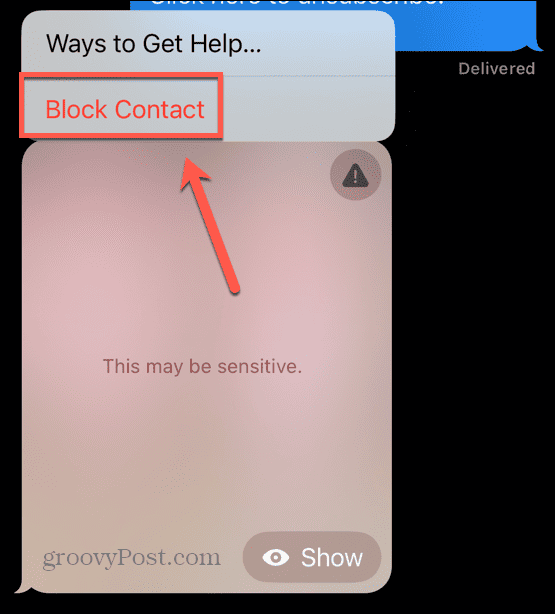
- Pour supprimer une image ou une vidéo sensible dans Messages, appuyez longuement sur l'image.
- Sélectionner Plus.
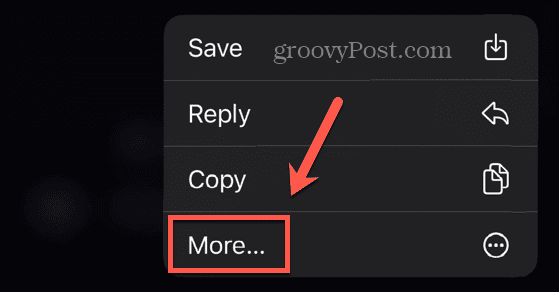
- Appuyez sur le Poubelle icône et l’image sera supprimée.
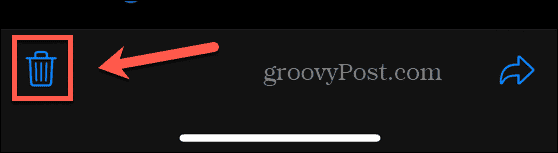
- Si vous souhaitez afficher le contact sensible, appuyez sur Montrer.
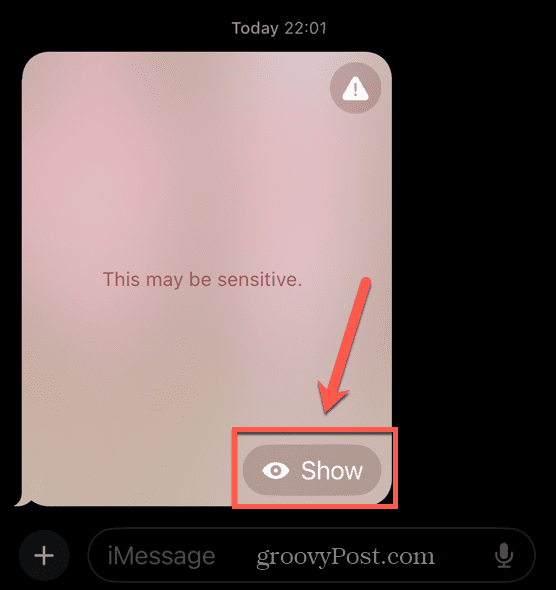
- Une fois que vous voyez l'image, vous avez toujours la possibilité de bloquer le contact qui l'a envoyée une fois que vous avez vu l'image, en appuyant sur le bouton Avertissement icône et sélection Bloquer les contacts.
- Si vous souhaitez accéder à des ressources susceptibles de vous aider lorsque vous recevez du contenu sensible non sollicité, appuyez sur l'icône Avertissement icône.
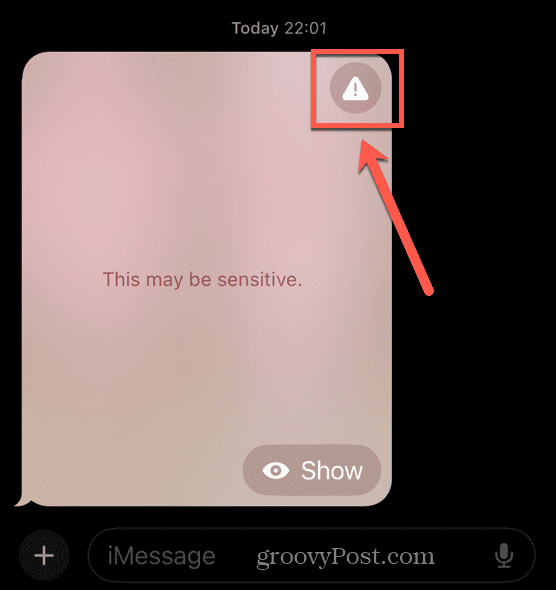
- Sélectionner Façons d'obtenir de l'aide et vous serez redirigé vers une page Web de ressources.
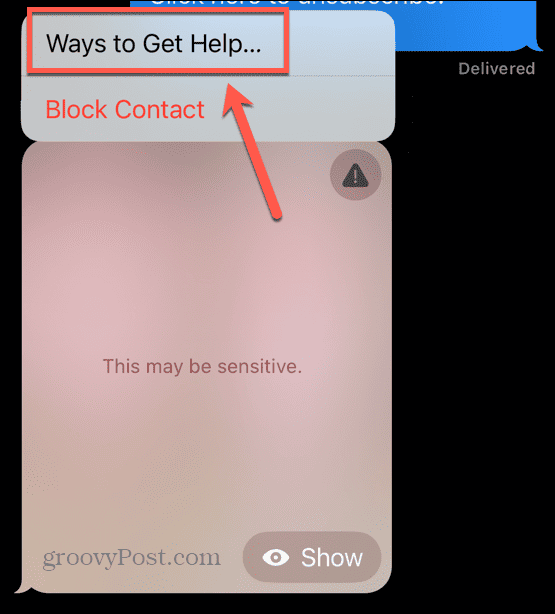
Trucs et astuces iPhone plus utiles
Apprendre à flouter le contenu sensible dans iOS 17 peut vous aider à vous protéger contre les images ou vidéos non sollicitées. Cela garantira que vous ne verrez le contenu sensible que lorsque vous le souhaitez. Cela peut également vous aider à bloquer tous les contacts qui tentent de vous envoyer ces images ou vidéos.
Il existe de nombreux autres trucs et astuces utiles sur l’iPhone que vous pouvez apprendre. Vous pouvez apprendre à créer une affiche de contact dans iOS 17 que les autres utilisateurs d’iPhone verront lorsque vous les appellerez. Et ne vous inquiétez pas: si l’un de vos contacts crée une affiche de contact sensible, votre iPhone peut également la brouiller.
Vous pouvez apprendre à change le nom de ton iPhone des options moins utiles comme « Mon iPhone » à quelque chose qui vous aidera à reconnaître votre appareil plus facilement. Et si vous essayez de visualiser des photos qui continuent de pivoter lorsque vous essayez de les placer dans la bonne orientation, vous pouvez apprendre à désactiver la rotation de l'écran sur iPhone.


